Kirjoittaja:
John Stephens
Luomispäivä:
21 Tammikuu 2021
Päivityspäivä:
3 Heinäkuu 2024
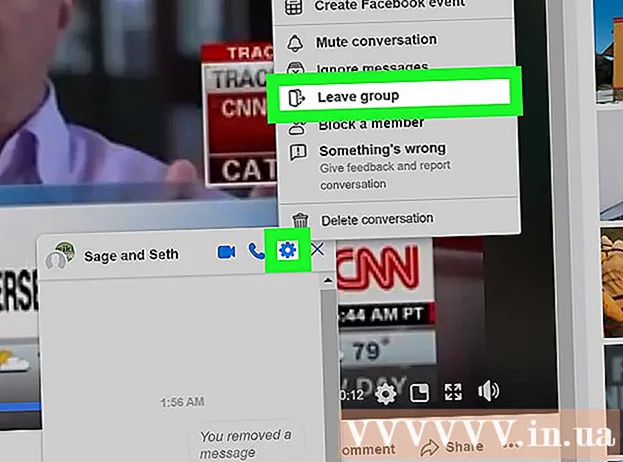
Sisältö
Kahden ihmisen, jotka eivät ole ystäviä Facebookissa, yhdistäminen on nyt hieman monimutkaisempaa, koska Facebookissa ei enää ole "Ehdota ystäviä" (Suggest Friends). Tämä artikkeli opastaa sinut muutamalla yksinkertaisella tavalla auttamaan kahta ystäväluettelossasi olevaa ystävääsi yhteydenpitoon. Voit käyttää tätä tietokoneellasi, puhelimellasi tai tablet-laitteellasi.
Askeleet
Tapa 1/4: Lähetä linkki profiilisivulle puhelimella tai tabletilla
Avaa Facebook-sovellus puhelimellasi tai tablet-laitteellasi. Tässä sovelluksessa on sininen kuvake, jonka sisällä on valkoinen "f", ja se näkyy yleensä aloitusnäytössä tai sovellusalustalla, jos sinulla on Android-laite.

Avaa yhden ystävän profiili. Löydät ystäväsi napauttamalla suurennuslasikuvaketta ruudun oikeassa yläkulmassa.
Napauta valkoista ja sinistä Ystävä-kuvaketta. Tämä kuvake on Viesti-painikkeen oikealla puolella ja kuvaa henkilön kuvaa olkapäästä toiseen.

Kosketa vaihtoehtoja Kopioi linkki (Kopioi linkki). Tämä vaihtoehto löytyy kohdasta ((Käyttäjätunnus) profiililinkki) (Linkki käyttäjänimen profiilisivulle). Tämä kopioi linkin leikepöydälle.- Sinun on todennäköisesti valittava OK jatkaa.

Käy toisen ystävän profiilissa. Voit nyt lähettää linkin ensimmäisen ystävän profiiliin, joka on kopioitu toiselle uudella Facebook-viestillä.- Jos haluat lähettää linkin profiiliin sähköpostitse tai muulla viestisovelluksella, voit liittää kopioidun URL-osoitteen viestiin pitämällä tekstinsyöttöaluetta painettuna ja valitsemalla Liitä (Liitä).
Kosketa painiketta Viesti (Viesti) sininen. Tämä painike on käyttäjänimen alla profiilin yläosassa. Uusi viesti avautuu Messenger-sovelluksessa.
- Jos Messenger-sovellusta ei ole asennettu, noudata näytöllä näkyviä ohjeita. Tarvitset tämän sovelluksen lähettääksesi viestejä Facebookiin puhelimellasi tai tablet-laitteellasi.
Kosketa ja pidä tekstinsyöttöaluetta viestin lopussa. Näet valikon.
Kosketa vaihtoehtoja Liitä (Liitä) valikossa. Tämä liittää linkin ystävän profiiliin, jonka tallensit viestiin.
Kosketa Lähetä-painiketta. Tämä painike saattaa näkyä paperitasona tai nuolena käyttämäsi laitteen ja sovelluksen version mukaan. Kun viesti lähetetään, liittämästäsi linkistä tulee helposti käytettävä linkki keskustelussa. Ystäväsi voi koskettaa linkkiä avataksesi profiilisi ja valitsemalla Lisää ystävä (Lisää ystäviä) lähettääksesi ystäväkutsuja. mainos
Tapa 2/4: Lähetä linkki henkilökohtaiselle sivullesi tietokoneella
Käy sivulla https://www.facebook.com selaimelta. Yksi helpoimmista tavoista auttaa kahta ystävää muodostamaan yhteys Facebookiin on lähettää heille linkki toisen henkilön profiiliin. Kun olet kopioinut linkin profiilisivullesi, voit liittää sen uuteen viestiin (Facebook, sähköposti tai muut viestisovellukset).
- Sinun on kirjauduttava sisään Facebookiin, jos et ole kirjautunut sisään aiemmin.
Avaa yhden ystävän profiili. Voit hakea ruudun yläosassa olevan hakupalkin (hakupalkin) avulla.
Korosta verkkosivuston osoite. Käyttäjän profiilisivun täydellinen osoite näkyy esimerkiksi selaimen yläosassa facebook.com/wikiHow.
- Yleensä voit korostaa tämän osoitteen napsauttamalla kerran osoitepalkissa. Jos se ei toimi, napsauta osoiteriviä ja napauta sitten Ctrl+A (Tietokoneella) tai ⌘ Cmd+A kopioida linkki leikepöydälle.
Lehdistö Ctrl+C (PC) tai ⌘ Cmd+C (Mac) kopioida linkki henkilökohtaiselle sivulle leikepöydälle.
Käy toisen ystävän profiilissa. Voit nyt lähettää linkin ensimmäisen ystävän profiiliin, joka on kopioitu toiselle uudella Facebook-viestillä.
- Jos haluat lähettää linkin profiiliin sähköpostitse tai muulla viestisovelluksella, voit liittää kopioidun URL-osoitteen viestiin napsauttamalla hiiren kakkospainikkeella tekstinsyöttöalueella ja valitsemalla Liitä (Liitä).
Napsauta painiketta Viesti (Viesti). Tämä painike on yhdenmukainen kansikuvan oikealla puolella olevien muiden vaihtoehtojen kanssa. Tämä avaa uuden viestin Facebook-sivun oikeaan alakulmaan.
Napsauta hiiren kakkospainikkeella tekstinsyöttöalueella ja valitse Liitä (Liitä). Tekstinsyöttöalue on kenttä, jossa sanan lopussa on sanat "Kirjoita viesti". Tämä liittää kopioimasi URL-osoitteen tekstinsyöttöalueelle.
Lehdistö ↵ Enter tai ⏎ Palaa lähettää. Tämä lähettää vastaanottajalle napsautettavan linkin. Vastaanottaja voi nyt napsauttaa linkkiä ja tarkastella sen henkilön profiilia, jonka kanssa ehdotit hänen olevan ystäviä.
- Jos vastaanottaja haluaa saada ystäviä tarkasteltuaan ehdotetun henkilön profiilia, hän voi napsauttaa vaihtoehtoa Lisää ystävä (Lisää ystäviä) käyttäjänimen oikealla puolella.
Tapa 3/4: Luo ryhmäkeskustelu puhelimella tai tabletilla
Avaa Facebook Messenger puhelimellasi tai tabletillasi. Kuvake on sininen ja valkoinen keskustelukupla, jossa on salama sisällä, yleensä näkyvissä aloitusnäytössä tai sovellusalustalla.
- Jos sinulla ei vielä ole Facebook Messengeriä, sinun on asennettava se App Storesta (iPhone / iPad) tai Play Kaupasta (Android).
Napauta uuden viestin kuvaketta. Tässä kuvakkeessa on kynä (ja paperipala, jos sinulla on iPhone tai iPad) Messenger-sovelluksen oikeassa yläkulmassa.
Valitse kaksi henkilöä, jotka haluat esitellä. Voit vierittää alaspäin ja napauttaa heidän nimiä ystäväluettelossa tai käyttää näytön yläreunassa olevaa Haku-palkkia. Varmista, että valitset vain kaksi henkilöä, jotka haluat esitellä toisillesi. Tämä lisää molemmat viestin yläosassa olevaan Vastaanottaja-kenttään.
Kirjoita viesti heidän esittelemiseksi. Aloita kirjoittaminen koskettamalla tyhjää tekstinsyöttöaluetta viestin lopussa.
- Voisit kirjoittaa: "Tutustutaan toisiinsa!"
Kosketa Lähetä-painiketta. Tämä painike näyttää paperitasolta tai nuolelta riippuen käyttämästäsi laitteesta ja sovelluksen versiosta. Ryhmäkeskustelu luodaan ja kaikki viestit sinulta (tai kahdelta kaveriltasi) lähetetään kaikille ryhmän jäsenille.
Poistu keskustelusta (valinnainen). Jos et halua liittyä kahden ystävän keskusteluun, voit poistua ryhmästä itse. Napsauta ryhmän ihmisten nimiä valintaikkunan yläosassa ja valitse Poistu chatista (Poistu keskustelusta) (iPhone / iPad) taiJätä ryhmä (Poistu ryhmästä) (Android). mainos
Tapa 4/4: Luo ryhmäkeskusteluja työpöydälle
Avata https://www.facebook.com selaimessa. Yksi helpoimmista tavoista auttaa kahta ystävää muodostamaan yhteys Facebookiin on lähettää heille linkki toisen henkilön profiiliin. Kun olet kopioinut linkin profiilisivullesi, voit liittää sen uuteen viestiin (Facebook, sähköposti tai muut viestisovellukset).
- Sinun on kirjauduttava sisään Facebookiin, jos et ole jo tehnyt niin.
Napsauta Messenger-kuvaketta. Kuvake on keskustelukupla, jonka sisällä on salama, joka sijaitsee yläosassa (sinisen palkin yläpuolella). Näet valikkonäytön.
Klikkaus Uusi viesti (Uusi viesti) valikon oikeassa yläkulmassa.
Lisää molemmat ystävät Vastaanottaja-kenttään. Aloitat kirjoittamalla toisen kaverin nimen. Kun kirjoitat, luettelo hakutuloksista tulee näkyviin, napsauta etsimäsi henkilön nimeä ja tee sama toisen henkilön kanssa.
Kirjoita viesti heidän esittelemiseksi. Aloita napsauttamalla tyhjää tekstinsyöttöaluetta viestin alaosassa.
- Voisit kirjoittaa: "Tutustutaan toisiinsa!"
Lehdistö ↵ Enter tai ⏎ Palaa lähettää viesti. Ryhmäkeskustelu luodaan ja kaikki viestit sinulta (tai kahdelta kaveriltasi) lähetetään kaikille ryhmän jäsenille.
Poistu keskustelusta (valinnainen). Jos et halua liittyä kahden ystävän keskusteluun, voit poistua ryhmästä itse. Napsauta valintaikkunan oikeassa yläkulmassa olevaa rataskuvaketta ja valitse Jätä ryhmä (Poistu ryhmästä) ja valitse sitten Lähteä keskustelusta (Poistu keskustelusta. Mainonta



